
Опитайте!
Понякога трябва да създадете заявка, за да изтеглите информация от източници на данни, които нямат директна релация (една към една или една към много).
Използване на междинни таблици за свързване на източници на данни в заявки
Когато изпълнявате заявка, Access използва релациите, които сте създали между таблиците, и тя създава и създава връзки между други източници на данни. Ако релация, която ви трябва за заявка, не съществува, свържете таблиците като част от тази заявка.
Да предположим, че искате да видите колко поръчки сте получили за продукти от различни доставчици. Таблицата "Доставчици" не е свързана към таблицата с подробни данни за поръчката за покупка, която съдържа ИД на продукта и информация за количеството. Таблицата "Поръчки за покупки" обаче е свързана към таблицата "Подробни данни за поръчки за покупки".
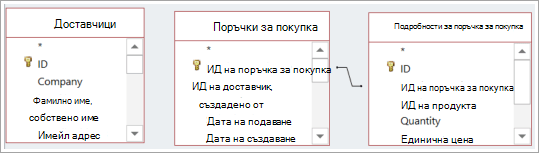
Съвет: Ако може да се нуждаете от тази релация извън заявката, която създавате, най-добре е да създадете междинна релация за по-късна употреба. За да научите как, вижте Създаване на релации "много към много".
Ако не искате да създадете междинната таблица във вашата база данни, използвайте таблицата Поръчки за покупки като междинна таблица във вашата заявка. Добавете таблицата Доставчици отляво на таблицата Поръчки за покупки и създайте връзка.
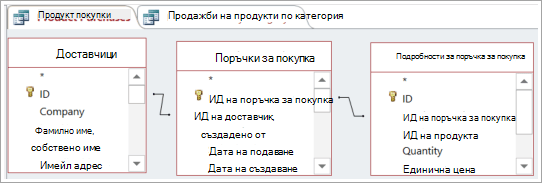
Таблицата "Поръчки за покупки" свързва двете различни таблици – "Доставчици" и "Подробни данни за поръчката за покупка". Свързване таблиците, като използвате полета (например ИД в таблицата Доставчик и ИД на доставчик в таблицата Поръчки за покупка), които отговарят на следните критерии:
-
Двете полета имат съответстващи или съвместими типове данни. Например не можете да свържете текстово поле към числова поле.
-
Полетата идентифицират съвпадащи уникални записи във всяка таблица. Например не бихте искали да свържете две полета "Фамилия", тъй като последните имена не винаги са уникални.
-
Полетата гарантират, че резултатът от правилните записи. Ако например свържете ИД на доставчик към ИД на покупка, може да получите някои съвпадения, ако ИД са подобни. Но резултатите няма да имат смисъл, защото ИД на доставчик няма нищо общо с ИД на покупка. По-добър избор е да свържете ИД от таблицата Доставчик с ИД на доставчик в таблицата Поръчки за покупки – върнатите записи ще имат смисъл, защото и двете полета идентифицират доставчика.
Стъпки
Независимо дали имате междинна таблица във вашата база данни, или просто планирате да използвате такава във вашата заявка, изпълнете следните стъпки:
-
Добавете междинната таблица към вашата заявка между двете несвързани таблици.
-
Създайте необходимите връзки с междинната таблица.
Връзките могат да използват всеки подходящ тип съединение, но трябва да бъдат свързани чрез полета, които отговарят на критериите, описани по-горе в този модул.
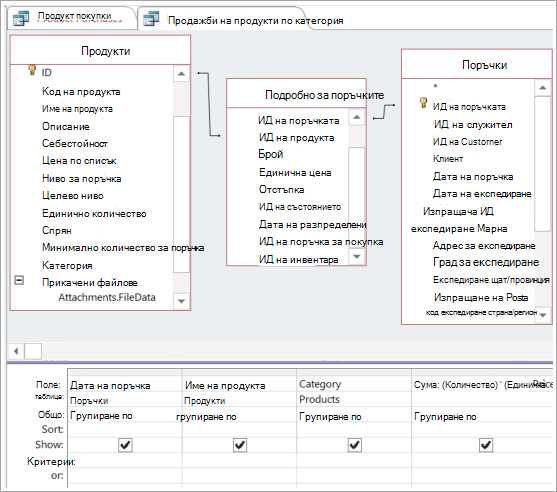
-
Завършване на заявката.
Следвайте обичайните стъпки за създаване на заявка: добавяне на изходни полета, добавяне на критерии и изпълнение или записване на вашата заявка. За да научите как, вижте Създаване на основни заявки.
Забележка: Не е нужно да включвате междинната таблица във вашите резултати. Тя просто трябва да бъде част от източниците на данни на заявката, така че Access да може да свързва данните.
Искате още информация?
Създаване на заявки чрез присъединяване към повече от един източник на данни










